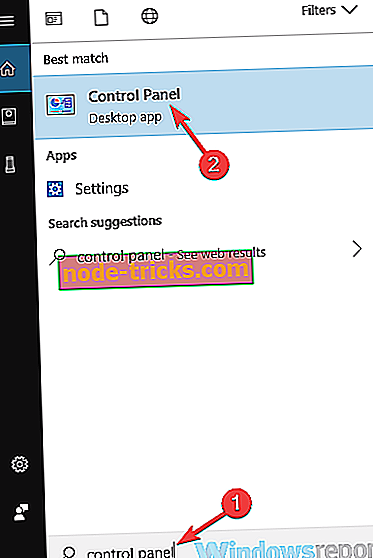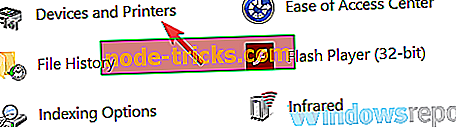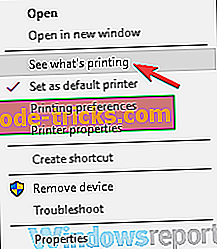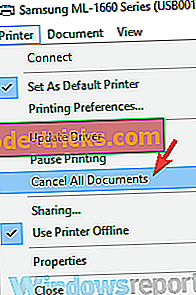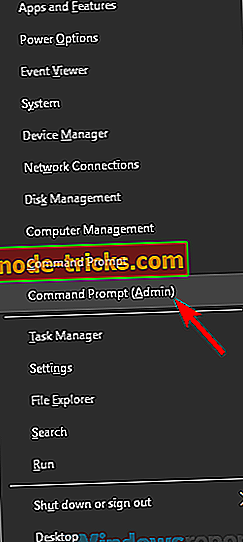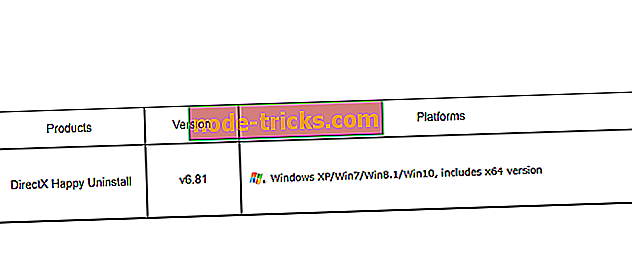Full Fix: Принтерът изтегля твърде много страници
Печатаме документи всеки ден, а понякога принтерът ви дърпа твърде много страници, докато печатате. Това обикновено не е голям проблем, но може да бъде доста досадно, така че днес ще ви покажем как да го поправите.
Проблемите с принтера могат да представляват проблем и ако говорим за проблеми с печата, има някои подобни проблеми, които потребителите съобщават:
- Brother принтер грабва няколко листа, яде хартия - Този проблем може да възникне поради вашите ролки. Понякога ролките може да са износени и единственият начин да решите проблема е да подмените ролките.
- Принтерът Epson дърпа няколко листа - Ако принтерът ви държи няколко листа, проблемът може да бъде овлажняване на пяна. За да разрешите проблема, може да се наложи да подмените тази пяна самостоятелно или да се свържете с експерт.
- Принтерът взима твърде много хартия - Този проблем понякога може да възникне поради задачи в опашката за печат. Просто премахнете други задачи и проверете дали това решава проблема ви.
- Принтерът на Canon захранва няколко листа - понякога този проблем може да бъде причинен от вашите ролки, а за да разрешите проблема, трябва да ги направите по-груби по своему.
- Принтерът изтегля прекалено много страници HP - Друга причина за този проблем може да бъде вашата хартия, затова бъдете сигурни, че хартията ви не е повредена или заглушена.
Принтерът изтегля твърде много страници, как да го поправя?
- Проверете валяка и хартията
- Проверете шума, който намалява шума
- Накарайте гумената хартия да грабва грубо
- Проверете хартията си
- Почистете валяците
- Изчистете опашката за печат
- Изключете принтера от компютъра
Решение 1 - Проверете валяка и хартията
Ако принтерът изтегли прекалено много страници по време на печат, проблемът е най-вероятно валиден. Понякога валякът на принтера може да стане гладък поради продължителна употреба и това води до появата на този проблем.
Единственият начин да решите този проблем е да замените ролката. Това не винаги е лесна задача, особено ако не знаете как да го направите, така че може да искате да занесете принтера в сервиза и да помолите професионалист да го направи за вас.
В допълнение, не забравяйте да проверите и вашата хартия. Понякога хартията може да се залепне, особено в топъл климат. Хартията може да стане влажна и това ще доведе до залепване на друга хартия. Ако това е така, не забравяйте да изсушите хартията, преди да я използвате за печат, за да избегнете този и други проблеми.
Решение 2 - Проверете шумозаглушителната пяна
Според потребителите, ако принтерът изтегли прекалено много страници, проблемът може да бъде попиващата пяна. Понякога тази пяна може да се влоши и да стане лепкава.
Това ще попречи на освобождаването на плочата да се освободи и ще накара ролката да продължи да се търкаля и да вземе повече хартия от необходимото. Това може да е проблем и за да го поправите, препоръчваме да замените шумоизолиращата пяна.
Това може да е твърде сложно за всекидневен потребител, така че може да искате да занесете принтера в сервизния център и да помолите професионалиста да го направи за вас.
Решение 3 - Направете гумената хартия по-груба
Ако имате проблеми с вашия принтер, проблемът може да е гумената хартия. Понякога тази гумена част може да стане по-гладка и да накара принтера да вдигне повече хартия, отколкото е необходимо. За да го поправите, потребителите предлагат да направят по-груба гума, като използвате пила за нокти.
Просто като направите гумата малко по-груба, може да успеете да решите проблема. Потребителите съобщават, че решението „направи си сам“ работи за тях, така че може да искате да го изпробвате. Имайте предвид, че това решение изисква от вас да разглобите принтера си, така че ако не ви харесва или ако принтерът все още е в гаранция, може би трябва да го занесете в сервизния център и да помолите специалист да го поправи.,
Решение 4 - Проверете хартията си
Ако принтерът ви дърпа твърде много страници, възможно е проблемът да е вашият. Понякога хартията с ниско качество може да предизвика този проблем, затова се уверете, че използвате подходяща хартия за печат. Освен това се уверете, че принтерът ви се съхранява на хладно и сухо място.
И накрая, не използвайте стара хартия, която вече е напечатана върху нея. Ако на хартията има някакво мастило, това може да го направи леко влажна и да я залепи с друга хартия. Освен това използвайте хартия, която не е повредена.
Хартия с разкъсвания, къдрици или бръчки понякога може да се забие в принтера, така че не го използвайте. Освен това се уверете, че цялата хартия в принтера е със същия размер. Различни размери хартия понякога може да се забие и да предизвика това и много други проблеми. Същото важи и за различни видове хартия. Налични са различни видове хартия, така че е важно да не смесвате два различни типа, тъй като може да се придържате по време на печатния процес.
Освен това се уверете, че хартията е правилно подравнена преди печат. И накрая, не използвайте повече от 25 листа хартия, тъй като това може да доведе до проблеми с печата. За да избегнете проблеми с хартията, трябва да използвате между 10 и 25 листа хартия наведнъж.
Ако проблемът все още е там, може би трябва да опитате с друга хартия и да проверите дали това помага.
Както можете да видите, това са някои общи насоки за хартията и за да избегнете проблеми с печата, ви препоръчваме да ги следвате и да разгледате хартията си.
Решение 5 - Почистете валяците
Всички принтери имат ролки, предназначени да изтеглят хартия. Ако обаче принтерът изтегли прекалено много страници, е възможно да има проблем с вашите ролки. За да решите проблема, препоръчваме ви внимателно да почистите валяците. За да направите това, изпълнете следните стъпки:
- Изключете принтера и го изключете от контакта.
- Сега отворете задната врата за достъп на принтера. Някои принтери имат копче, а други имат раздела за освобождаване.
- Ако в принтера е залепена хартия, уверете се, че сте я извадили.
- Сега почиствайте ролките с кърпа без власинки. За най-добри резултати използвайте дестилирана или бутилирана вода, за да овлажните кърпата. Завъртете ролките, за да ги почистите от всички страни.
- Сега трябва да почистите долните ролки. Тези ролки са трудно достъпни, затова използвайте влажен тампон, за да ги почистите.
- След като направите това, проверете ролките на задната врата за достъп и ги почистете, ако е необходимо.
- Изчакайте няколко минути, за да изсъхнат валяците. След като ролките са сухи, поставете задната вратичка за достъп и проверете дали проблемът все още е там.
Както виждате, това е усъвършенствано решение и ако не знаете как да премахнете задната врата за достъп или как да почистите валяците правилно, ви предлагаме да се свържете с експерт.
Решение 6 - Изчистете опашката за печат
След като разгледаме хардуерните проблеми, е време да погледнем софтуерни проблеми, които могат да причинят този проблем. Ако принтерът изтегли твърде много страници, възможно е проблемът да е причинен от опашката за печат. Понякога в опашката може да има няколко документа и това може да доведе до този проблем. За да разрешите проблема, трябва да направите следното:
- Натиснете клавиша Windows + S и въведете контролния панел . Сега изберете Контролен панел от списъка.
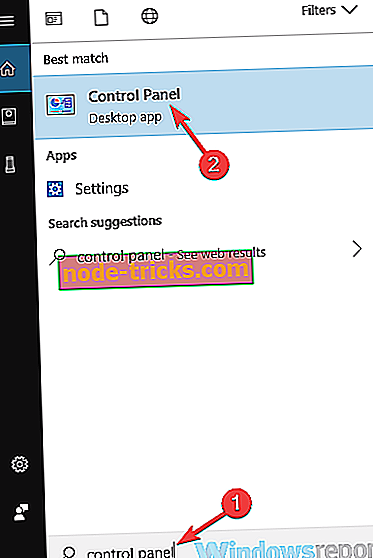
- Когато се отвори контролният панел, изберете Устройства и принтери .
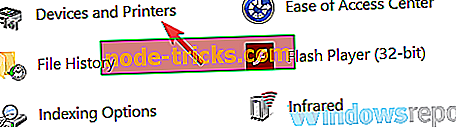
- Щракнете с десния бутон на вашия принтер и изберете Вижте какво се печата от менюто.
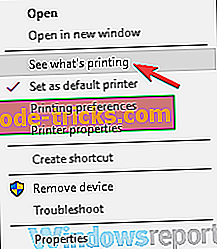
- Сега отидете в Printer> Cancel All Documents .
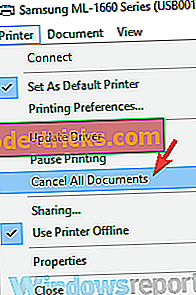
След като направите това, опашката на принтера ви трябва да бъде изчистена и проблемът ще бъде разрешен. Ако сте напреднал потребител или искате да изчистите опашката си по-бързо, винаги можете да използвате командния ред, за да го направите. За да направите това, изпълнете следните стъпки:
- Щракнете с десния бутон върху бутона Старт, за да отворите менюто Win + X. Сега изберете Команден ред (Admin) или Powershell (Admin) .
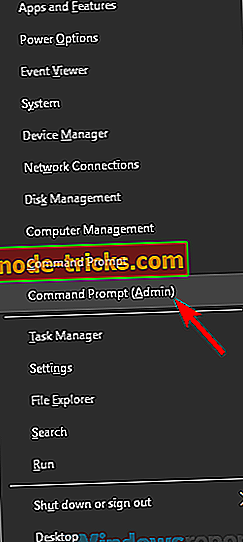
- Когато се появи команден ред, изпълнете следните команди:
- Net Stop Spooler
- del% systemroot% System32 spool принтери * / Q
- Мрежово стартиране на спулера
След като стартирате тези команди, опашката на принтера трябва да бъде изцяло изчистена и проблемът да бъде разрешен.
Решение 7 - Изключете принтера от компютъра
Ако принтерът изтегли твърде много страници по време на печат, проблемът може да е причинен от временен проблем. Въпреки това може да успеете да отстраните проблема, като изключите принтера от компютъра си и го свържете към друг USB порт.
След като направите това, проблемът трябва да бъде решен. В допълнение към изключването на принтера от компютъра, може да искате да го изключите от контакта и да проверите дали това помага.
Проблемите с печатането могат да бъдат доста неприятни и ако принтерът ви държи твърде много страници, проблемът обикновено е свързан с вашия хардуер. Надяваме се обаче, че ще успеете да разрешите този проблем с помощта на едно от нашите решения.